Descargar/Instalar/Desinstalar iTunes M4V Converter
Descargar/Instalar
Para instalar MuConvert iTunes M4V Converter, simplemente navegue a la página de su producto y presione el botón de descarga proporcionado aquí. Cabe señalar que MuConvert iTunes M4V Converter actualmente solo está disponible en sistemas Windows y Mac.
Cuando haya descargado el paquete de instalación, ábralo y se iniciará el proceso de instalación. Simplemente siga las instrucciones para completar el proceso de instalación e instalar MuConvert iTunes M4V Converter en su escritorio Windows/Mac correctamente.
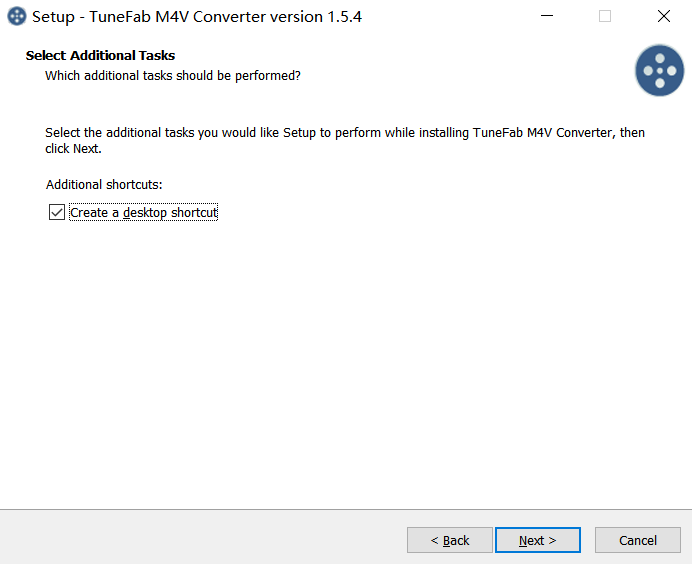
Desinstalar
Si inesperadamente no está satisfecho con MuConvert iTunes M4V Converter, también puede desinstalar el software fácilmente.
En Windows, sólo necesita acceder al ícono de MuConvert iTunes M4V Converter en el escritorio, luego hacer clic derecho sobre él y seleccionar desinstalar.
En Mac, debe navegar hasta "Iniciador" y buscar el ícono MuConvert iTunes M4V Converter. Mantenga presionado el ícono y aparecerá el ícono "X". Púlselo y el software se podrá desinstalar correctamente.
Compre y registre MuConvert iTunes M4V Converter
MuConvert iTunes M4V Converter ofrece una versión de prueba gratuita y una versión registrada para que los usuarios experimenten todas las funciones. La principal diferencia entre ellos debería ser la limitación agregada en la prueba gratuita: los usuarios sólo están disponibles para convertir los primeros 5 minutos de cada vídeo de iTunes.
Para desbloquear dicha restricción, los usuarios pueden navegar a la tienda en línea MuConvert para seleccionar un plan al que suscribirse. Asegúrese de ingresar la dirección de correo electrónico correcta al comprar el código de licencia. Porque cuando se complete el pago, recibirás un correo electrónico con el código de licencia adjunto para activar el programa.
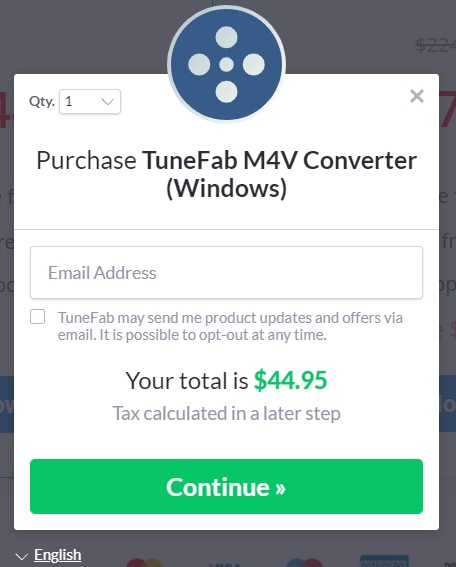
Cuando reciba el código de licencia, inicie MuConvert iTunes M4V Converter y presione para activar el programa en la ventana emergente. Elija la opción "Activar" e ingrese el código de licencia en la barra en blanco. Luego envíe "Desbloquear" y se activará MuConvert iTunes M4V Converter.
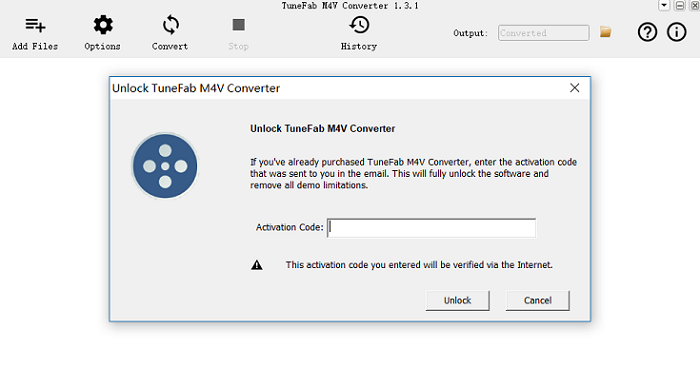
Convierte los videos de iTunes M4V a MP4
MuConvert iTunes M4V Converter es un software fácil de entender que proporciona un servicio conveniente para convertir videos de iTunes M4V a MP4. Ahora vea la guía y aprenda cómo funciona MuConvert iTunes M4V Converter para ayudar a convertir videos de iTunes a MP4.
PASO 1. Inicie MuConvert iTunes M4V Converter. Mientras tanto, iTunes también se activará. Debes asegurarte de haber descargado los videos de iTunes y haberlos guardado en la biblioteca de iTunes.
PASO 2. Haga clic en el icono "Agregar archivos" y todos los videos de iTunes aparecerán en la "Biblioteca". Seleccione uno o más videos M4V que desee convertir y envíe "Agregar".
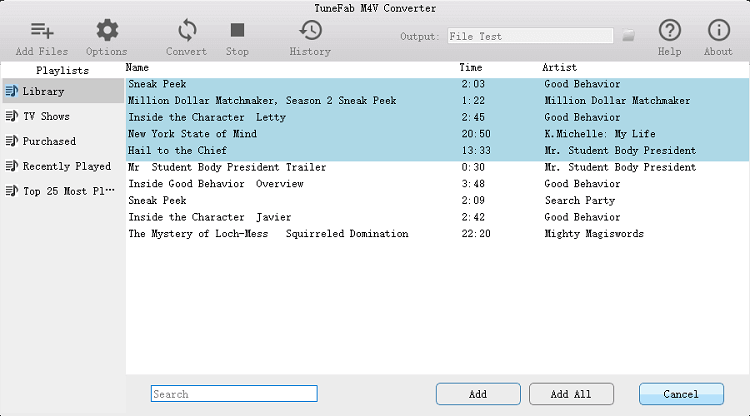
PASO 3. Finalmente, comience a convertir videos iTunes M4V a MP4 presionando el ícono "Convertir". Un momento, puede obtener videos MP4 sin DRM para reproducirlos sin conexión.
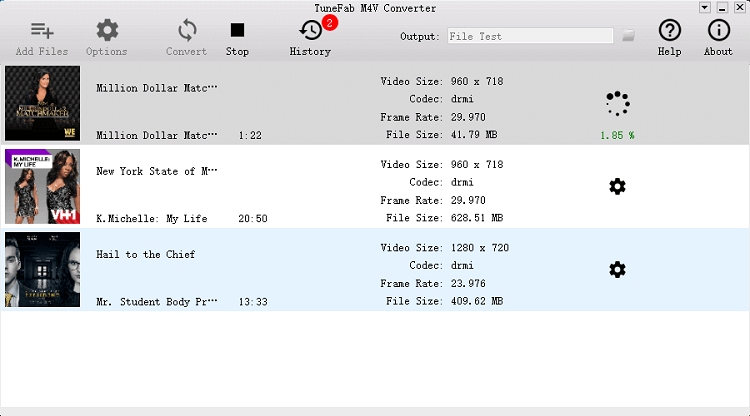
Seleccionar Audio Track y Subtitle
MuConvert iTunes M4V Converter es capaz de detectar todas las pistas de audio y subtítulos de las películas de iTunes M4V. Por lo tanto, después de importar los videos al convertidor, puede presionar el ícono de configuración de engranaje que se encuentra en la columna del video de iTunes. Desde el menú, puede seleccionar la pista de audio y los subtítulos que necesita convertir junto con el vídeo fuente. Finalmente, presione "Convertir" y el video iTunes M4V se podrá convertir con la pista de audio y el subtítulo que acaba de seleccionar.
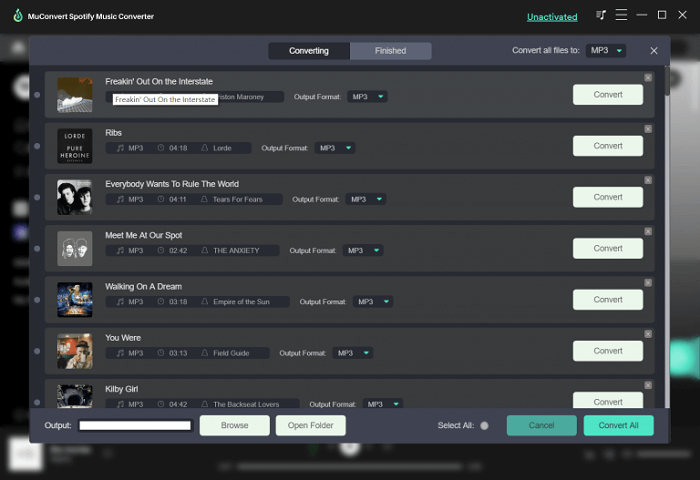
PASO 4. Seleccione las canciones y también el formato de salida para la conversión. Está disponible para elegir MP3 u otros formatos como M4A, WAV y FLAC.
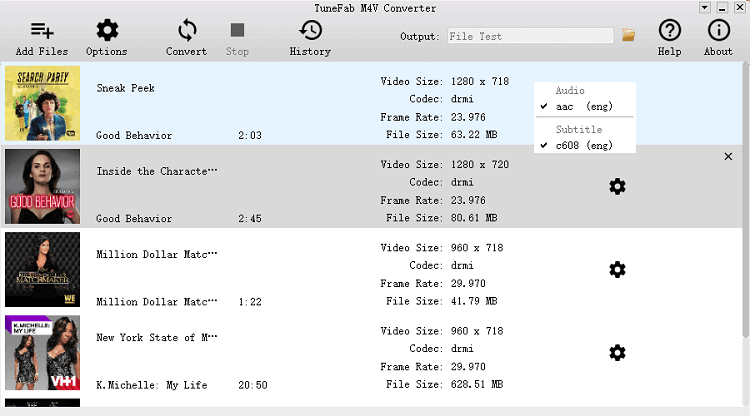
Cambiar carpeta de salida
De forma predeterminada, todos sus videos convertidos de iTunes se guardarán en una carpeta creada por MuConvert iTunes M4V Converter de forma predeterminada. Si desea cambiar otro destino de salida específico para conservar los videos de iTunes de salida, solo necesita ir al botón "Opciones" en la barra de menú, y aquí podrá buscar y seleccionar otra carpeta para preservar los videos de iTunes convertidos localmente. .
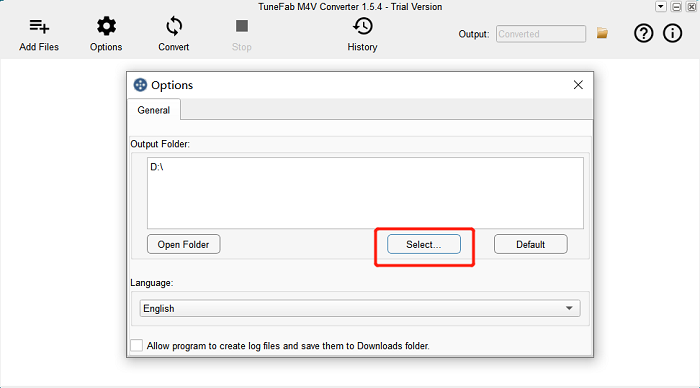
Cambiar el idioma del programa
Como software internacional, MuConvert iTunes M4V Converter admite varios idiomas extranjeros para brindar convenientes servicios de conversión de videos de iTunes a usuarios de todo el mundo. Los idiomas admitidos por MuConvert iTunes M4V Converter incluyen francés, japonés, chino simplificado y chino tradicional, español y alemán.
Para cambiar el idioma del programa de uno a otro, debe presionar el ícono "Opciones" en la barra de menú de la interfaz del programa. Luego seleccione "Idioma" y elija la opción de idioma a la que necesita cambiar.
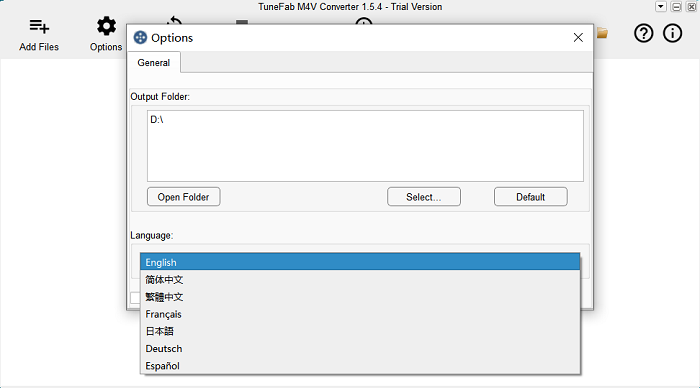
Actualizar el convertidor de música de Spotify
MuConvert iTunes M4V Converter se actualizará regularmente para mejorar su funcionalidad, brindando así a los usuarios un mejor servicio. Tiene 3 formas de actualizar MuConvert iTunes M4V Converter para obtener su última versión.
Forma 1. Actualización automática
El software notificará automáticamente a los usuarios que ha habido una actualización cuando se publique la última versión al abrir el software. Cuando vea una ventana emergente que dice que MuConvert iTunes M4V Converter tiene una nueva actualización, solo necesita enviar "Actualizar ahora" y esperar a que el programa se actualice automáticamente.
Forma 2. Comprobar manualmente si hay actualizaciones
También está disponible para comprobar si hay una actualización disponible dentro de MuConvert iTunes M4V Converter. Simplemente despliegue el menú presionando el ícono de flecha hacia abajo en la esquina superior derecha, luego haga clic en "Buscar actualizaciones" para actualizar el programa, y MuConvert iTunes M4V Converter buscará automáticamente la última versión y le brindará la opción de actualizar el software.

Forma 3. Vuelva a instalar iTunes M4V Converter
Como sabemos, el sitio oficial siempre proporcionará el enlace de descarga más reciente, lo que permitirá a los usuarios instalar la última versión. Por lo tanto, también puede navegar a la página oficial del producto MuConvert iTunes M4V Converter o al centro de descargas de MuConvert para volver a instalar la última versión de MuConvert iTunes M4V Converter.








